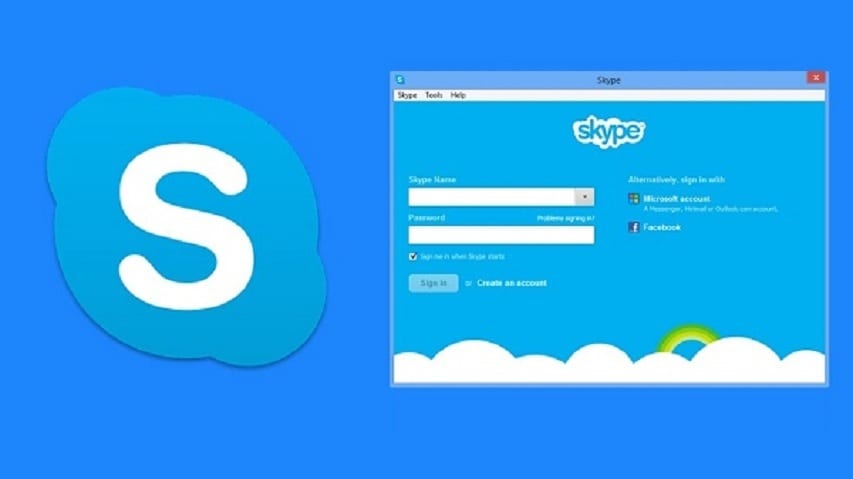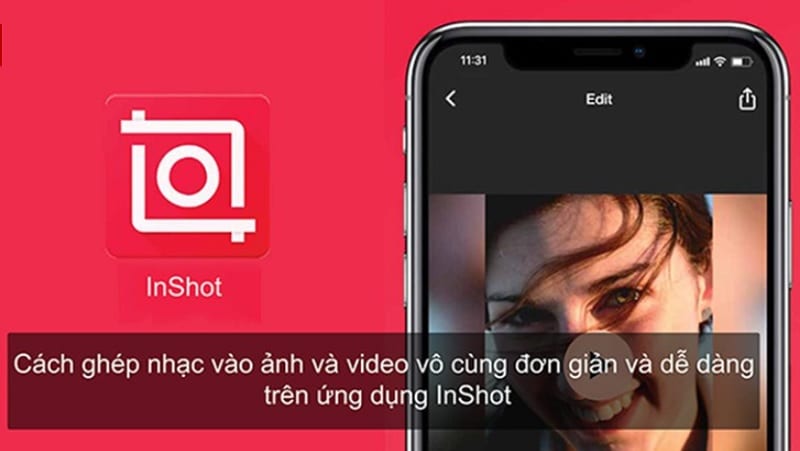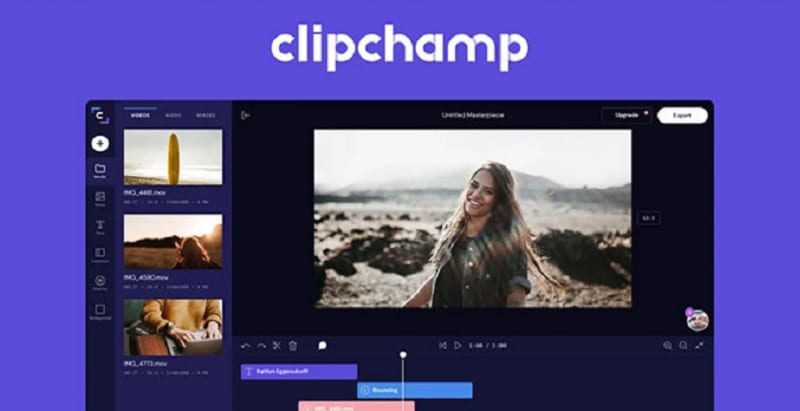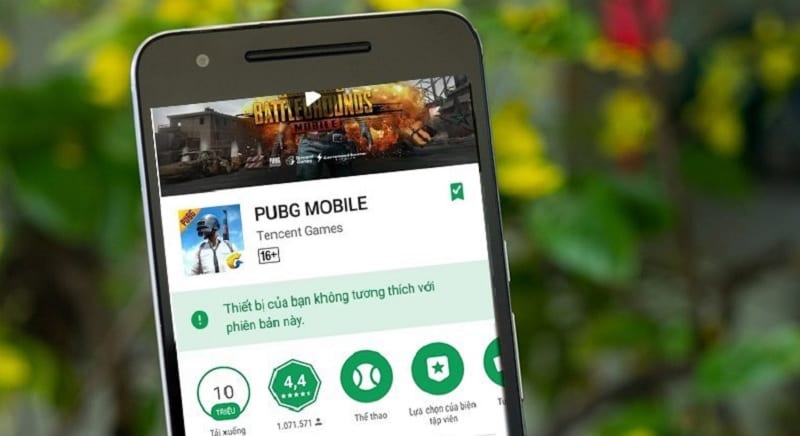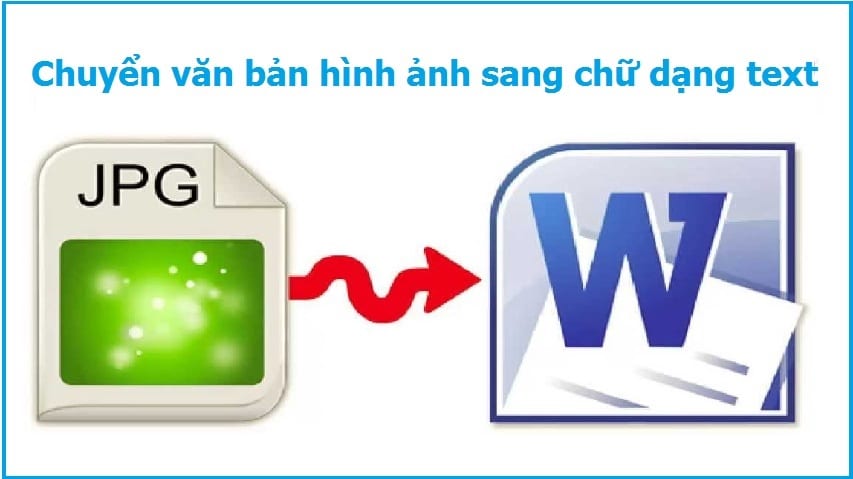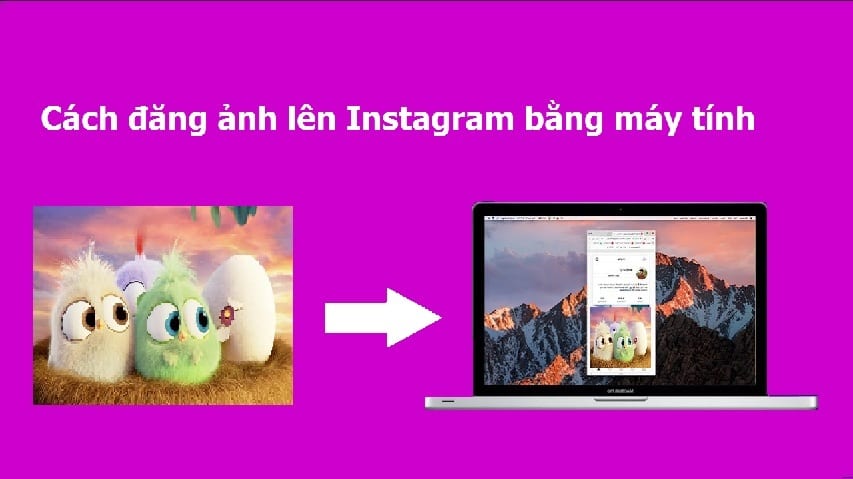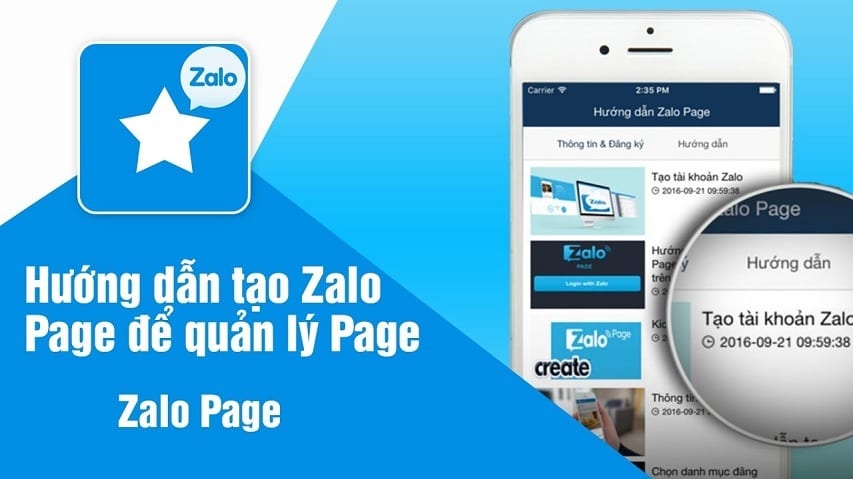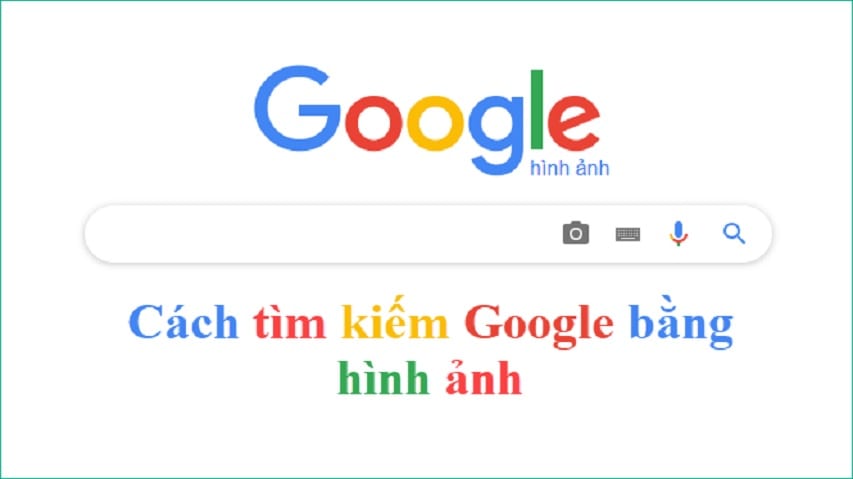Cách tạo tài khoản Skype đơn giản nhất cho người mới lần đầu tiếp xúc với phần mềm gọi, chat này. Bên cạnh các ứng dụng gọi điện, gọi video trực tuyến và chat như facebook và zalo thì Skype cũng đang được rất nhiều bạn trẻ ưa chuộng. Khi đến với Skype, bạn còn có thể gửi hình ảnh, các file dữ liệu của mình đến bạn bè, có thể tạo nhóm chat cùng nhau tâm sự. Bạn có thể sử dụng ứng dụng này trên trình duyệt web như: CocCoc, Google chrome,…hoặc tải nó về điện thoại. Nếu bạn cảm thấy cài đặt lu bu thì có thể dùng trực tiếp trên web, nó cũng tương tự như là facebook vậy. Dù cũng không đến nỗi khó khăn khi sử dụng nhưng điều cốt lỗi và quan trọng nhất bạn cần phải làm là tạo tài khoản Skype. Chỉ khi bạn có tài khoản thì mới có thể sử dụng hết những tính năng của ứng dụng này. Cách tạo tài khoản hết sức đơn giản, chỉ cần làm theo hướng dẫn của mình là được.
Cách tạo tài khoản Skype
Hiện tại có hai cách để tạo tài khoản Skype là sử dụng ứng dụng Skype (phải cài đặt ứng dụng về máy) hoặc vào trang chủ: https://signup.live.com/ của ứng dụng này để tạo. Trong bài viết này mình sẽ chỉ hướng dẫn các bạn cách tạo tài khoản bằng sử dụng ứng dụng Skype. Còn cách còn lại nó cũng làm tương tự vậy thôi nên mình sẽ không nói lại.
Sử dụng ứng dụng Skype
Sau khi đã tải ứng dụng này về máy rồi, các bạn tiến hành cài đặt và mở nó lên. Nếu bạn nào chưa cài đặt thì vào đây tải về:
- Skype cho Windows: http://123link.pw/Y82Un0H
- Skype cho Android: http://123link.pw/fEDdZ
- Skype cho IOS: http://123link.pw/alck
- Skype cho hệ điều hành Mac OS X: http://123link.pw/EJzJ
Tiếp đến các bạn chọn Create Account để tiến hành tạo (đăng ký) tài khoản.
* Bạn có 2 hình thức lựa chọn tạo tài khoản:
– Tạo bằng số điện thoại
+ Ở ô đầu tiên các bạn nhập quốc gia Việt Nam (+84), còn bên dưới thì nhập số điện thoại mình đang sử dụng. Sau đó bấm Next để tiếp tục.
+ Đến bước kế tiếp các bạn nhập tên và họ của mình rồi tiếp tục bấm Next.
+ Khi đó hệ thống ứng dụng Skype sẽ gửi đến điện thoại của bạn một mã code (gồm các con số), bạn nhập những con số vừa nhận được vào ô và bấm Next.
– Tạo tài khoản Skype bằng tài khoản email
+ Cũng trong giao diện Create Account, thay vì chọn số điện thoại thì các bạn bấm vào Use your email instead.
+ Khi đó, một cửa sổ mới hiện ra yêu cầu bạn nhập tài khoản gmail, outlook.. mình đang sử dụng vào ô và bấm Next.
+ Kế đến, trong hộp thoại Create a password, bạn nhập mật khẩu mình muốn dùng vào và bấm Next để tiếp tục. Lưu ý, hãy tạo một mật khẩu đa dạng có cả chữ hoa, thường và kí tự đặc biệt để được an toàn.
+ Đến bước tiếp theo các bạn nhập tên của mình ở ô First name và họ ở ô Last name rồi nhấn Next.
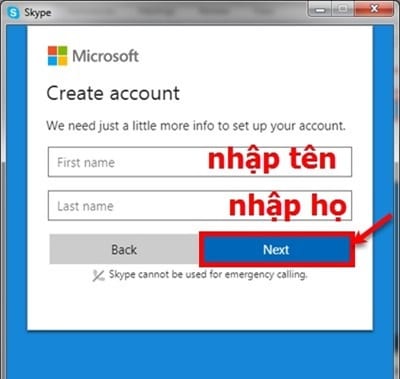
+ Sau đó, các bạn đăng nhập vào tài khoản gmail của mình để lấy mã code mà Skype nhập vào ô xác minh email (Verify email) và tiếp tục Next.
+ Trong cửa sổ Add security info, các bạn điền thông tin quốc gia, số điện thoại của mình và bấm Send code để hệ thống gửi mã code đến điện thoại nhằm mục đích xác minh số điện thoại này. Khi nhận được mã code rồi, các bạn chỉ việc nhập nó vào ô xác nhận và bấm Next.
+ Bước tiếp theo tại mục Choose Your Theme chỉ cần thêm một vài thao tác: Nhấn vào biểu tượng –> để xem và chọn chủ đề cho Skype, nhấn biểu tượng –> để tiếp tục hoặc nhấn Skip (nằm ở góc trên bên phải màn hình) để bỏ qua các thiết lập.
+ Trong phần Add a profile picture các bạn up ảnh của mình lên làm ảnh đại diện và nhấn biểu tượng -> để tiếp tục. Phần Test your audio cũng bấm biểu tượng –> để tiếp tục.
+ Cuối cùng trong phần Set up your camera các bạn chỉ cần nhấn vào biểu tượng OK nằm góc dưới bên phải màn hình để hoàn tất quá trình tạo tài khoản.
Xem thêm:
Giờ đây bạn đã biết cách để có được một tài khoản trên ứng dụng này rồi. Nếu có thời gian rảnh, bạn có thể dùng cách tạo tài khoản trực tiếp trên trang chủ để so sánh sự ưu nhược điểm của này với cách mình vừa hướng dẫn.